Pycharm专业版2022.3.3安装激活
No.1
下载
可以去pycharm官网下载安装包,也可以下载我提供的安装包(pycharm-professional-2021.3.3.exe),除了安装包,还需要下载激活工具(JetBrains2022全家桶激活.zip)。下载链接可在公众号“冰冷的希望”菜单栏进入小程序找到
No.2
安装
首先安装pycharm,双击运行启动安装向导,点击'next'
安装位置默认是在C盘,可以点击'Browse'选择其他位置,例如我这里改成了E盘,点击'next'
安装选项,可以看情况勾选,比如说我这里勾选创建桌面快捷方式,点击'next'
没有问题之后点击'Install'开始安装
安装过程大概一分钟,静静等待进度条结束即可
我们勾选'Run Pycharm',然后点击'Finish',这样它就自动启动pycharm
这里是用户协议,大家可以随便浏览一下,假装自己看懂了,然后勾选左下角的同意协议选项后点击'Continue'
这里是一个是否发送反馈数据的选项,大家可以随便选择一个,这个不影响使用
进入pycharm之后还不能直接使用,它提示我们需要登录激活,我们点击'Exit'退出软件。之所以先打开一次,是为了让它初始化一些缓存设置
No.3
激活
激活之前的准备
(1).如果你之前安装过pycharm并且修改过系统hosts文件,请先复原hosts,不然会冲突
(2).把下载好的激活工具(即文件夹ja-netfilter-all)复制到一个位置,后期不能移动位置,不建议放在C盘
(3).路径不能出现中文
进入ja-netfilter-all里的scripts文件夹,里面有封装好的激活脚本,包括Linux和Windows的,我们双击运行install-current-user.vbs(只为当前用户安装)或install-all-users.vbs(为所有用户安装),如果是Mac/Linux,运行install.sh,然后点击确定
过几秒钟之后会弹出'Done'的结束提示,我们点击'确定'关闭窗口。如果你把激活工具放在C盘,可以试一下使用管理员身份运行cmd,用cmd命令运行脚本,另外运行时候不要让卫士类软件拦截!
这时候我们再次打开pycharm,选择'Activation code',然后打开scripts文件夹里的'激活码.txt',复制激活码粘贴到pycharm,点击'Activate',
如果不出意外,会提示永久激活,然后可以放心点击'close'关闭窗口了
需要注意的是,如果pycharm有弹出提示可以升级,尽量不要升级,避免激活失效。可以打开pycharm的设置,找到Update,取消勾选检测新版本
然后大家就可以尽情使用pycharm了